Pourquoi mon ordinateur fait-il des bruits amusants ?
Publié: 2022-10-25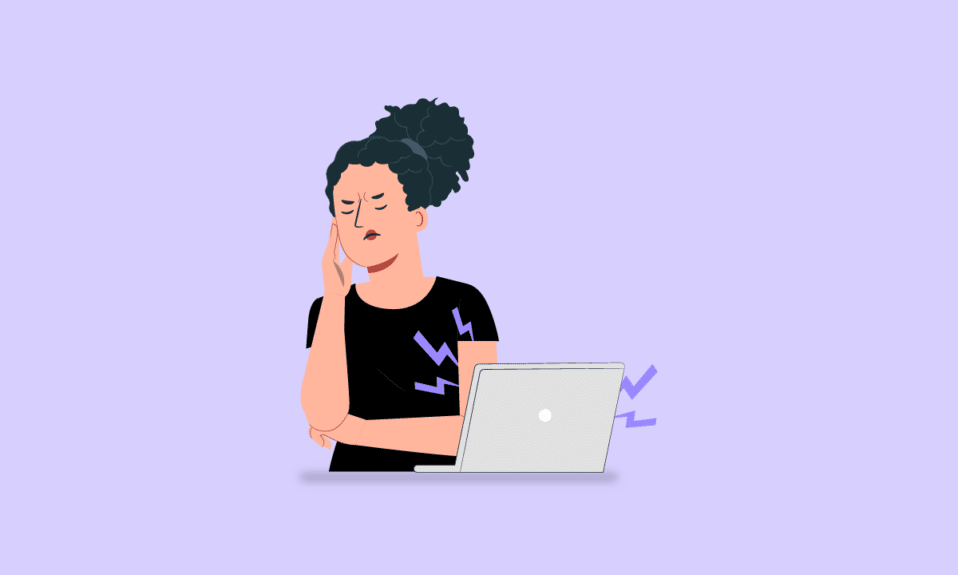
Les PC ont tellement de fonctions dans cette ère moderne, dont l'une comprend une expérience de streaming optimisée. Pour cela, l'audio de votre PC doit être dans les meilleures conditions, mais l'ordinateur faisant des bruits amusants peut être un problème décourageant. Le problème peut être dû à des erreurs de configuration ou à des paramètres modifiés. Si vous vous demandez pourquoi mon ordinateur fait du bruit dans votre esprit, vous pouvez trouver des solutions au problème dans cet article. Lisez les méthodes données jusqu'à la fin pour trouver la meilleure solution pour réparer mon ordinateur qui fait un problème de bruit étrange.
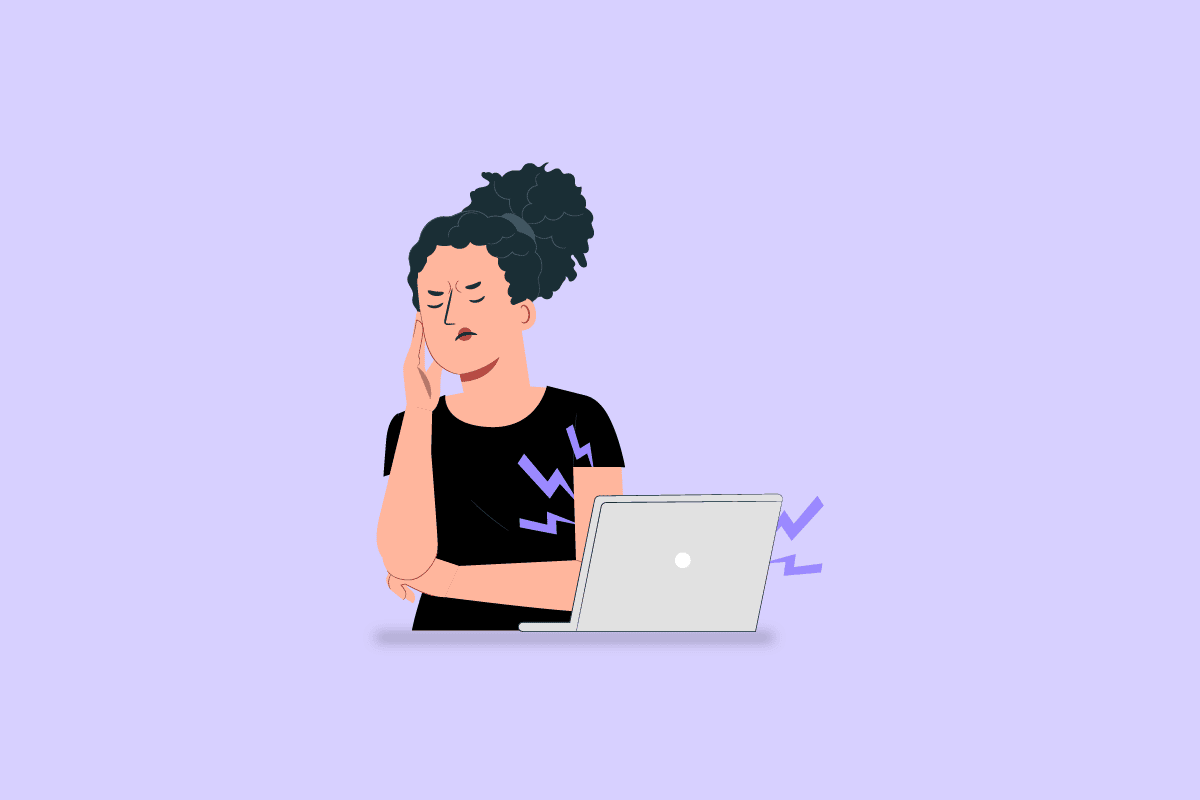
Contenu
- Pourquoi mon ordinateur fait-il des bruits amusants ?
- Comment réparer mon ordinateur fait un problème de bruit étrange
- Méthode 1 : Méthodes de dépannage de base
- Méthode 2 : effacer les interférences sur PC
- Méthode 3 : Résoudre les problèmes matériels
- Méthode 4 : Mettre à jour ou réinstaller le pilote audio
- Méthode 5 : Désactiver les améliorations audio
- Méthode 6 : réinitialiser le périphérique audio par défaut
Pourquoi mon ordinateur fait-il des bruits amusants ?
Les causes possibles pour lesquelles l'ordinateur peut faire du bruit sont répertoriées dans la section ci-dessous.
- Problèmes de matériel - Les composants matériels externes peuvent être placés de manière incorrecte ou peuvent être endommagés en raison de l'usure. La surface du disque peut être endommagée ou la poussière peut s'accumuler dans le ventilateur de refroidissement. De plus, le ventilateur du haut-parleur peut être blindé de manière défectueuse ou les composants lâches du PC peuvent vibrer contre le châssis.
- Composants matériels défectueux - Les composants matériels internes tels que la tête du lecteur sur le PC peuvent être défectueux. Le gémissement de la bobine, qui vibre à haute fréquence lorsque l'électricité la traverse, peut devenir plus fort avec des charges plus élevées. Dans certains cas, la carte graphique ou le haut-parleur du modem intégré, qui sert à connecter deux ordinateurs, peut être défectueux. De plus, si le microphone interne est situé près du ventilateur de refroidissement, le son peut être émis.
- Réinitialisation de l'opération de lecture-écriture du disque dur sur PC - Si l'opération de lecture-écriture se produit sur le disque dur, vous pouvez rencontrer ce problème. Ceci est indiqué par un clic et est prédominant sur les PC plus anciens.
- Données corrompues - Les données de votre système, telles que les fichiers système, peuvent être corrompues et le problème peut survenir.
Comment réparer mon ordinateur fait un problème de bruit étrange
Ici, nous avons répertorié les méthodes de dépannage pour résoudre ce problème dans Windows 10 PC.
Méthode 1 : Méthodes de dépannage de base
La première méthode pour résoudre le problème des bruits amusants de l'ordinateur consiste à essayer les méthodes de dépannage de base indiquées dans cette section.
1A. Vérifier les câbles de connexion
La première option consiste à vérifier si les câbles de connexion sont correctement connectés et complètement branchés au port. Parfois, le son peut ne pas être transmis via le haut-parleur et le bruit peut être émis.
- Assurez-vous que le câble de tout haut-parleur externe est correctement connecté au port.
- Une autre option consiste à remplacer le haut-parleur et les autres câbles de connexion audio de bonne compatibilité pour résoudre le problème.

1B. Modifier la position du PC
Le PC peut être placé dans la mauvaise position et vous pouvez être confronté à un problème de bruit étrange.
- Vous pouvez essayer de placer un plateau ou un objet solide comme un chiffon opaque sous les composants matériels du PC.
- Vérifiez également si le PC est sur une surface plane ou essayez de placer le PC dans un endroit éloigné.
- Si vous utilisez un ordinateur portable, essayez d'élever l'ordinateur portable à une position plus élevée et utilisez-le.
Lisez également: Comment réparer le service audio ne fonctionne pas sous Windows 10
1C. Vérifier les composants matériels
L'option suivante consiste à vérifier si les composants matériels du PC sont correctement configurés ou s'il existe des écarts par rapport à la configuration initiale. Vous pouvez utiliser le manuel fourni par le fabricant et vérifier si les composants matériels sont placés correctement pour résoudre le problème des bruits amusants de l'ordinateur.
- Essayez de placer le bloc d'alimentation plus près du PC et vérifiez si le bruit est éliminé.
- Inspectez les vis desserrées dans tous les composants du PC et serrez-les à l'aide d'un tournevis.
- Vérifiez également si le siège en caoutchouc sous l'ordinateur portable est fonctionnel. Si l'un des composants, tels que les joints et les œillets, est manquant ou endommagé, contactez un technicien pour le remplacer sur place.
- Dans certains cas, si vous utilisez la dernière version, vérifiez si tous les systèmes de refroidissement liquide sont montés correctement sur le PC.
- Assurez-vous que tous les composants du PC sont solidement fixés à la carte mère et que le cadre externe est correctement placé.
1D. Modifier les paramètres du PC
Une autre option pour répondre à la question de savoir pourquoi mon ordinateur fait du bruit consiste à modifier les paramètres du PC.
- Vous pouvez essayer de régler le niveau sonore sur une valeur moyenne de 75 pour résoudre le problème. Appuyez sur la touche de diminution du volume et attendez que le niveau sonore soit ajusté à la valeur 75.
- Une autre option consiste à modifier les paramètres du ventilateur dans le BIOS. Utilisez le lien donné ici pour apprendre la méthode pour entrer dans le BIOS sur votre PC, sélectionnez les paramètres du ventilateur et abaissez-le à une valeur considérable.
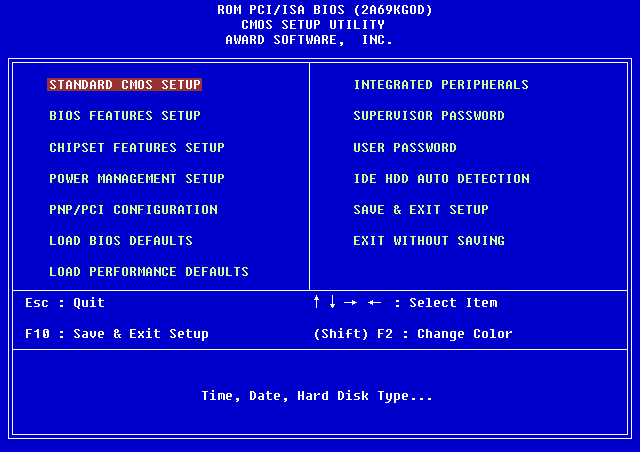
1E. Activer la fonctionnalité Vsync
L'option suivante pour résoudre le problème des bruits amusants de l'ordinateur consiste à activer la fonction Vsync sur votre carte graphique NVIDIA.
1. Appuyez simultanément sur les touches Windows + D pour ouvrir le bureau , cliquez avec le bouton droit sur n'importe quel espace et cliquez sur l'option Panneau de configuration NVIDIA .
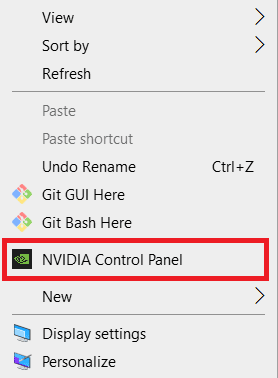
2. Cliquez sur l'option Gérer les paramètres 3D dans le volet de gauche, définissez l'option Mode de gestion de l'alimentation sur Préférer les performances maximales .
3. Sélectionnez l'option Activé dans la fonction Synchronisation verticale
4. Cliquez sur le bouton Appliquer .
1F. Autres méthodes de dépannage
Si aucune des méthodes de dépannage ne fonctionne pour réparer mon ordinateur, vous pouvez essayer les méthodes de dépannage suivantes indiquées ci-dessous.
- Si le problème survient lors de la lecture d'un jeu, vous pouvez essayer de réduire les paramètres graphiques du jeu en accédant aux paramètres du jeu.
- Si vous utilisez un PC plus ancien, vous pouvez essayer de réparer le lecteur de DVD sur votre PC.
- Si vous ne parvenez pas à résoudre le problème, vous pouvez essayer d'ajouter n'importe quel dispositif d'insonorisation au PC.
- Une autre option consiste à ajouter un dispositif de refroidissement à votre PC pour laisser sortir la sortie d'air du ventilateur.
- En dernier recours, vous pouvez essayer d'installer n'importe quel logiciel de contrôle de ventilateur tel que SpeedFan sur votre PC à partir du site officiel.
A lire aussi : Correction de Windows 10 Aucun périphérique audio n'est installé
Méthode 2 : effacer les interférences sur PC
Si le PC est chargé de fichiers ou si les données sont corrompues, vous pouvez être confronté à un problème de bruits amusants en raison de ses interférences. Vous pouvez suivre les options données ici pour éliminer les interférences sur votre PC.
Option I : Fermer les programmes en arrière-plan
La première option consiste à fermer les applications d'arrière-plan exécutées sur votre PC à l'aide de l'application Gestionnaire des tâches. Vous pouvez suivre les instructions du lien donné ici pour fermer les applications d'arrière-plan sur votre PC.

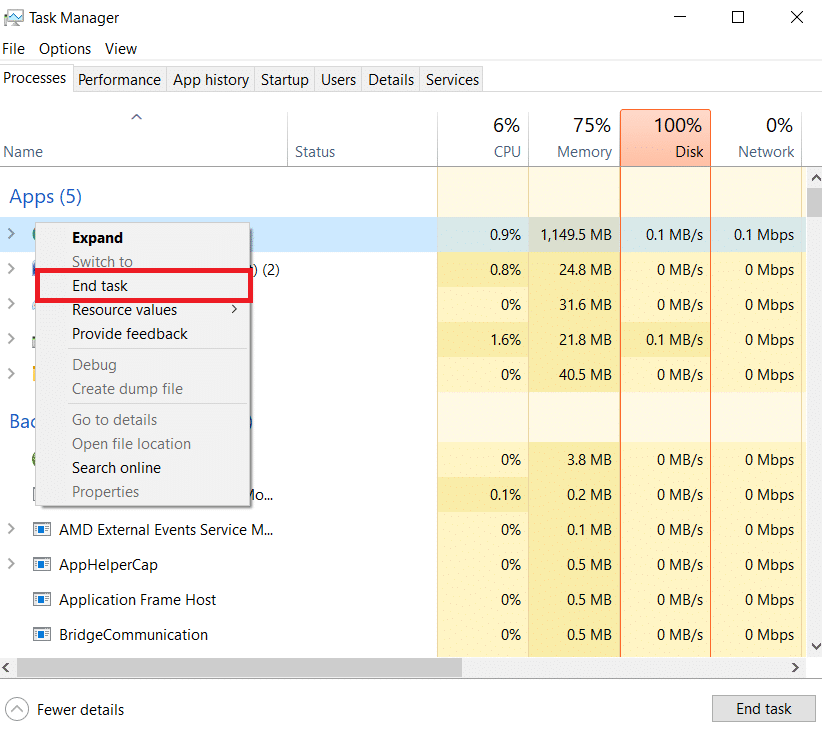
Option II : Effacer l'espace disque
Si l'espace disque est chargé de fichiers, vous pouvez rencontrer ce problème sur votre PC. Suivez les instructions du lien donné ici pour libérer de l'espace disque sur le PC Windows 10.
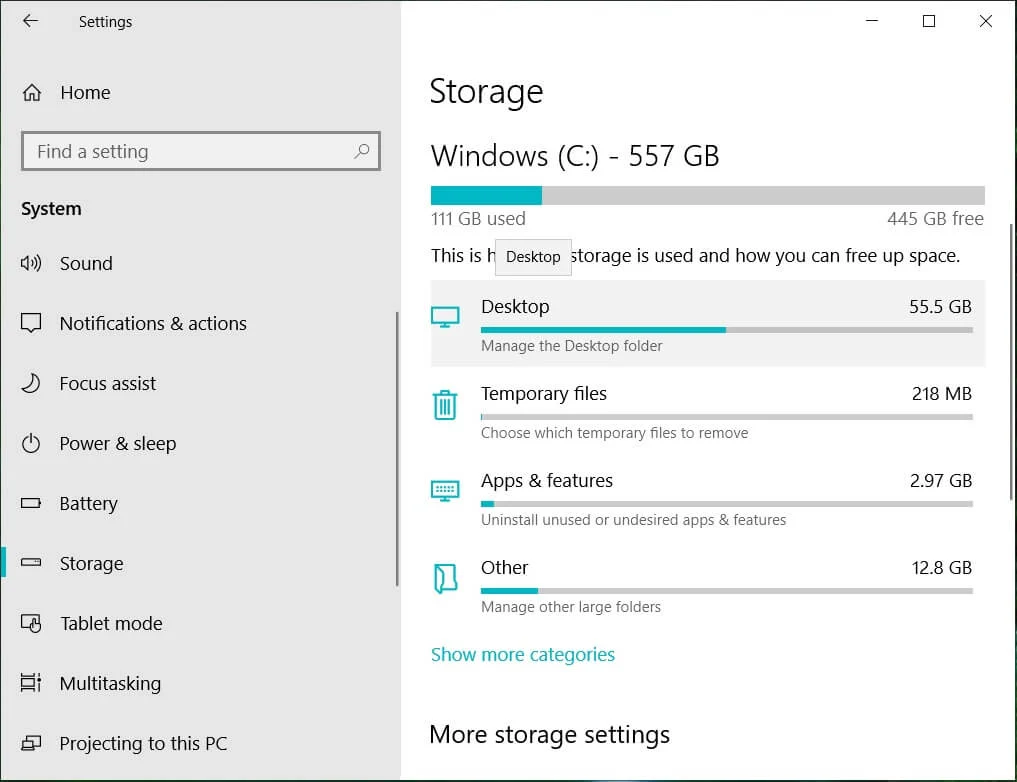
Option III : Réparer les fichiers système corrompus
Une autre option pour répondre à la question de savoir pourquoi mon ordinateur fait du bruit est de réparer les fichiers système corrompus sur votre PC. Vous pouvez suivre les instructions du lien donné ici pour réparer les fichiers système corrompus sur votre PC.
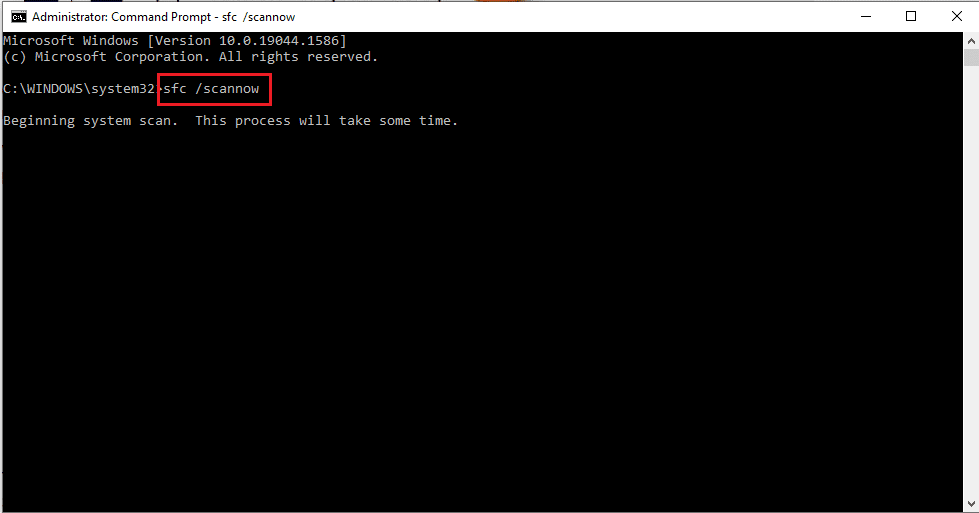
Méthode 3 : Résoudre les problèmes matériels
Si aucune des méthodes ne fonctionne pour vous, les composants matériels de votre PC doivent être remplacés manuellement. Si la période de garantie est toujours active, vous pouvez essayer de contacter l'équipe de service ou vous pouvez demander l'aide d'un professionnel pour la même chose.
Option I : Remplacer les composants matériels
La première option pour résoudre le problème des bruits amusants de l'ordinateur consiste à remplacer les composants matériels du PC par de nouveaux.
- Utilisez SSD- Si le disque dur ou le disque dur ne fonctionne pas, vous pouvez essayer de le remplacer par un SSD ou un lecteur de stockage standard. Lorsque le disque dur est opérationnel, vous pouvez récupérer les données du disque et le remplacer par un SSD pour des performances optimisées.
- Carte graphique - Si la carte graphique est trop obsolète, vous pouvez essayer de la remplacer par une nouvelle carte graphique telle qu'une carte graphique NVIDIA.
- Carte mère - Dans certains cas, la carte mère peut avoir des défauts, vous pouvez donc essayer de remplacer la configuration de la carte mère dans son ensemble pour résoudre le problème. Vous pouvez également essayer de ressouder tous les câbles de la carte mère.
Option II : résoudre le problème avec le ventilateur de refroidissement
Si de la poussière s'accumule dans le ventilateur de refroidissement, vous pouvez essayer de nettoyer la poussière et de réparer mon ordinateur qui crée un problème de bruit étrange avec le composant en utilisant les méthodes indiquées ici.
- Retirez le cadre de votre PC et vérifiez si tous les câbles sont soigneusement attachés derrière les pales du ventilateur.
- Vous pouvez essayer d'utiliser un chiffon en microfibre ou un ventilateur ou un plumeau électrique pour éliminer la poussière de votre ventilateur.
- Une autre option consiste à lubrifier les pales du ventilateur avec une goutte d'huile pour machine à coudre.
- En dernier recours, vous pouvez essayer de retirer les pales du ventilateur et de remplacer la configuration par une nouvelle.
Lisez aussi : Comment réparer le bégaiement audio dans Windows 10
Méthode 4 : Mettre à jour ou réinstaller le pilote audio
Le bruit peut également être émis s'il y a un problème avec le pilote audio de votre PC. Vous pouvez suivre les options données ici pour résoudre le problème de l'ordinateur faisant des bruits amusants.
Option I : Mettre à jour le pilote audio
La première option consiste à mettre à jour le pilote audio vers la dernière version sur votre PC. Sélectionnez le pilote audio dans la section Contrôleurs audio, vidéo et jeu du Gestionnaire de périphériques et suivez les instructions de notre guide pour mettre à jour les pilotes de périphérique sous Windows 10.
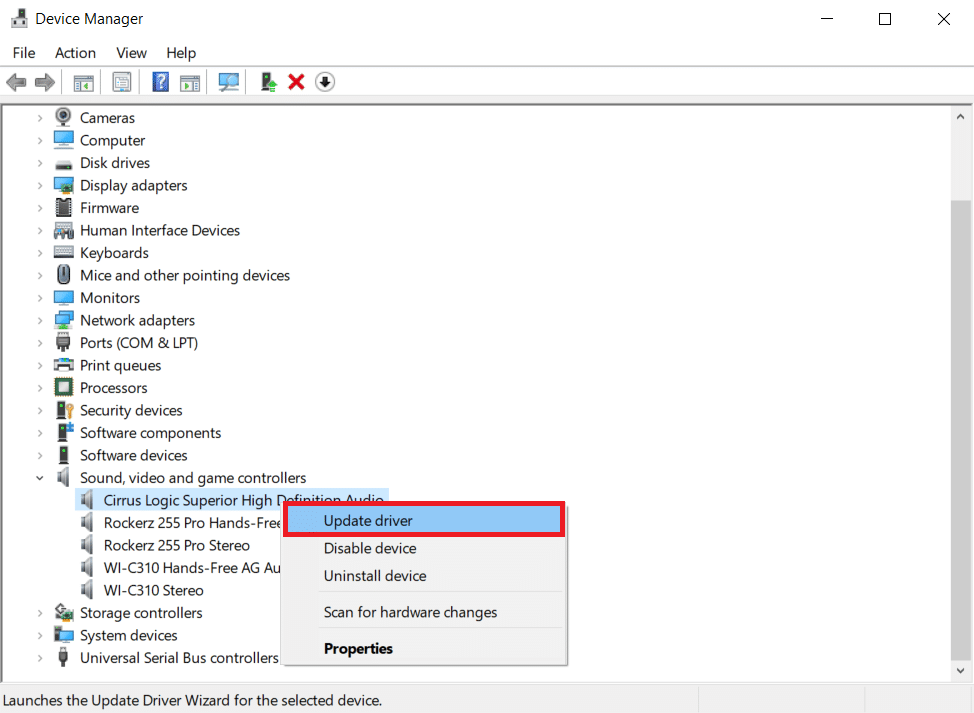
Option II : réinstaller le pilote audio
Si la mise à jour du pilote audio n'a pas résolu le problème, vous pouvez essayer de désinstaller et de réinstaller les pilotes sur un PC Windows 10 en suivant les instructions du guide.
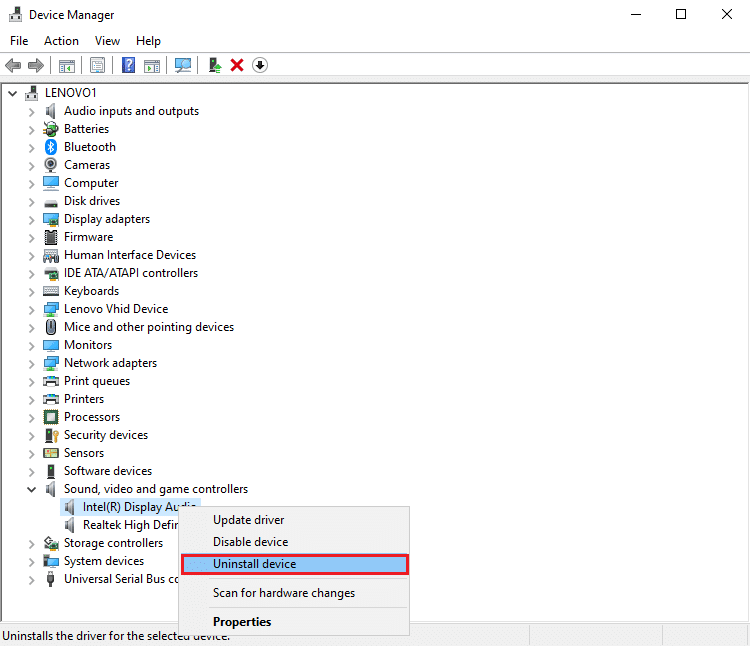
Option III : Basculer vers le pilote audio Windows générique
Par défaut, le pilote audio par défaut du fabricant est utilisé sur les PC. Pour répondre à la question de savoir pourquoi mon ordinateur fait du bruit, vous pouvez essayer de passer au pilote audio générique de Microsoft. Suivez les instructions du lien donné ici pour mettre à jour le pilote manuellement et sélectionnez le pilote audio téléchargé pour passer au pilote audio générique.
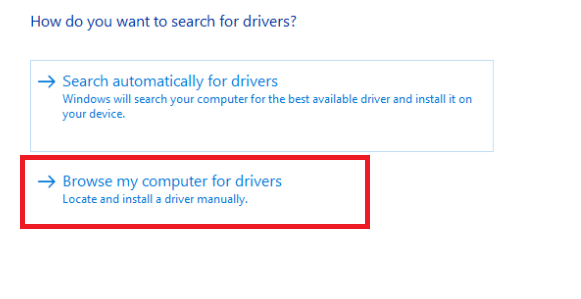
Méthode 5 : Désactiver les améliorations audio
Si le problème de l'ordinateur faisant des bruits amusants n'est toujours pas résolu, vous pouvez essayer de régler l'amélioration audio sur un taux de basse fréquence.
1. Appuyez sur la touche Windows , recherchez l'application Panneau de configuration et cliquez sur Ouvrir .
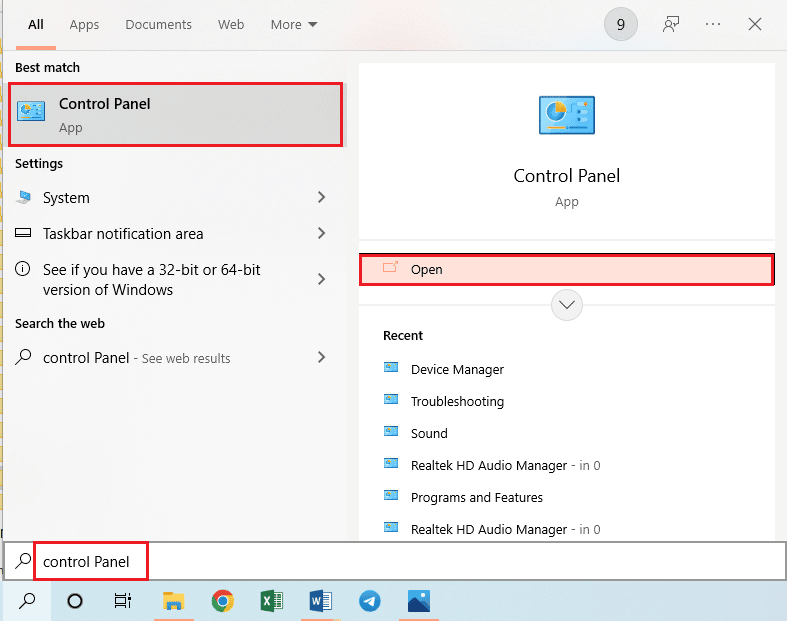
2. Définissez le menu déroulant Afficher par sur Petites icônes , puis cliquez sur l'option Son .
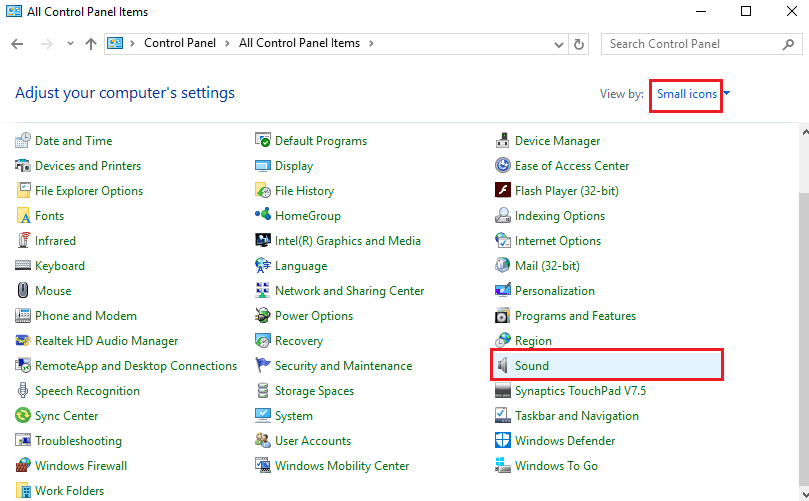
3. Dans l'onglet Lecture , sélectionnez le périphérique audio et cliquez sur le bouton Propriétés .
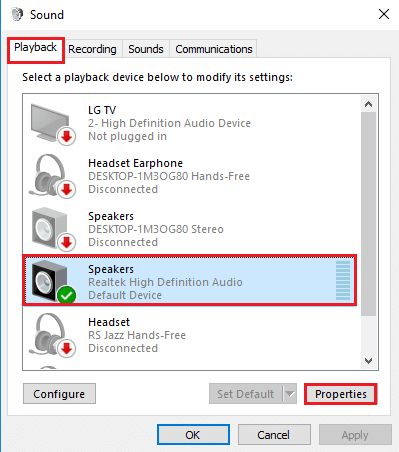
4. Accédez à l'onglet Avancé , sélectionnez la fréquence souhaitée dans la section Format par défaut , cochez l'option Activer les améliorations audio dans la section Améliorations du signal .
5. Cliquez sur le bouton OK .
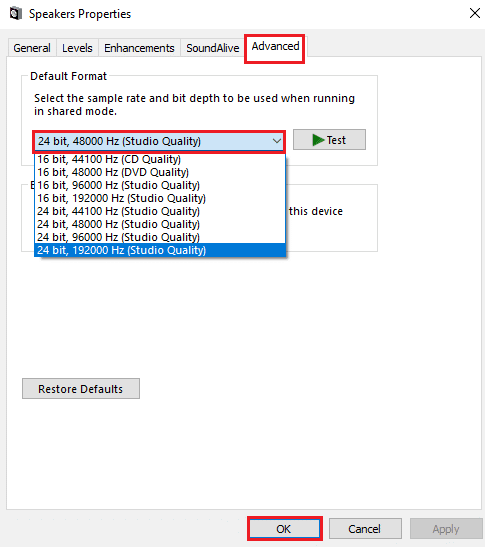
Lisez également: Correction de l'erreur audio Windows 10 0xc00d4e86
Méthode 6 : réinitialiser le périphérique audio par défaut
Comme dernière méthode, vous pouvez essayer de réinitialiser le périphérique audio sur votre PC pour éliminer tous les problèmes sur votre PC.
1. Lancez le panneau de configuration du son comme indiqué dans la méthode 5 .
2. Dans l'onglet Lecture , cliquez avec le bouton droit sur le périphérique audio et cliquez sur l'option Désactiver .
Remarque : Vous devez sélectionner le périphérique audio avec la description de périphérique par défaut .
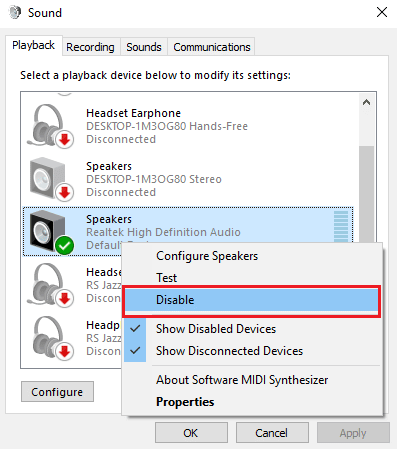
3. Cliquez à nouveau avec le bouton droit sur le périphérique audio, cliquez sur l'option Activer et cliquez sur le bouton OK .
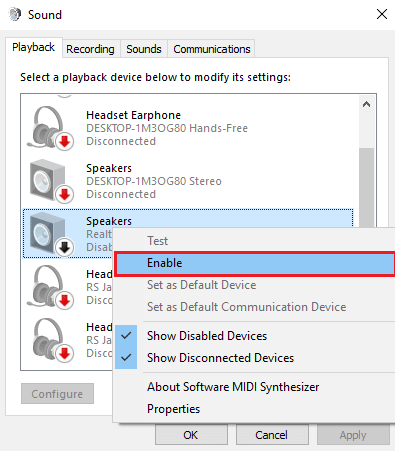
Recommandé:
- Codes Roblox Tower Defenders: Échangez maintenant
- Correction d'Amazon Music ne télécharge pas l'erreur 200
- Comment configurer la configuration Surround PhysX
- Corriger une erreur inattendue vous empêche d'appliquer des propriétés
Les méthodes pour résoudre le problème des bruits amusants de l'ordinateur sont expliquées dans l'article. Veuillez partager laquelle des méthodes a été efficace pour réparer mon ordinateur qui fait un problème de bruit étrange. Veuillez également utiliser la section des commentaires ci-dessous pour nous faire part de vos suggestions et de vos questions.
